0x800423f4 Błąd VSS: 6 sposobów naprawy
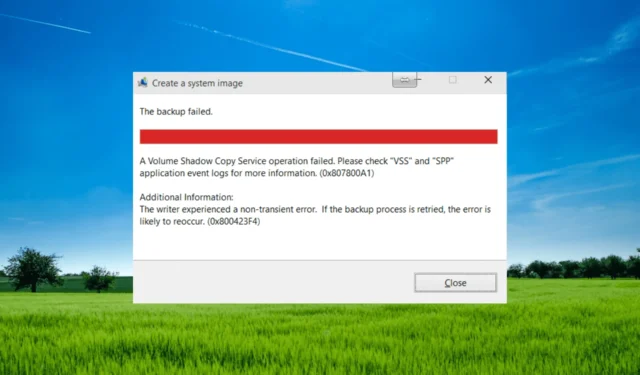
0x800423f4 Błąd VSS występuje, gdy operacja tworzenia kopii zapasowej lub przywracania przy użyciu usługi kopiowania woluminów w tle (VSS) nie powiedzie się . Ten błąd wskazuje, że w woluminie pamięci masowej zaczyna brakować miejsca lub występuje problem z samą usługą VSS.
Błąd 0x800423f4 może wystąpić z kilku powodów, takich jak niewystarczająca ilość miejsca na dysku, konflikty z innym oprogramowaniem do tworzenia kopii zapasowych lub programami antywirusowymi, uszkodzenie magazynu kopii w tle, uszkodzenie plików systemowych lub problemy z programami zapisującymi VSS.
Co powoduje błąd 0x800423f4 VSS?
Przyjrzyjmy się bliżej niektórym typowym przyczynom błędu 0x800423f4:
- Za mało miejsca na dysku: Jeśli na dysku, na którym tworzona jest migawka usługi VSS, nie ma wystarczającej ilości wolnego miejsca, migawka może się nie powieść i spowodować wyświetlenie kodu błędu.
- Awaria modułu zapisującego lub dostawcy VSS: moduł zapisujący lub dostawca VSS może ulec awarii z różnych powodów, takich jak nieprawidłowa konfiguracja, uprawnienia lub problemy ze zgodnością z innym oprogramowaniem w systemie.
- Kopia zapasowa innej firmy lub zakłócenia oprogramowania antywirusowego: oprogramowanie antywirusowe korzystające z VSS może czasami zakłócać operacje VSS i powodować błędy.
- Uszkodzenie plików systemowych: Uszkodzone lub uszkodzone pliki systemowe mogą również powodować błędy VSS.
- Nieprawidłowo skonfigurowane ustawienia VSS: Niepoprawna konfiguracja ustawień VSS może również powodować kod błędu 0x800423f4. Na przykład, jeśli obszar przechowywania VSS nie jest prawidłowo skonfigurowany, proces tworzenia migawki VSS może zakończyć się niepowodzeniem.
Jak mogę naprawić błąd VSS 0x800423f4?
1. Zaznacz i włącz usługę kopiowania woluminów w tle
- Naciśnij Windows + R na klawiaturze, aby otworzyć okno dialogowe Uruchom i wpisz services.msc w polu i naciśnij Enter.
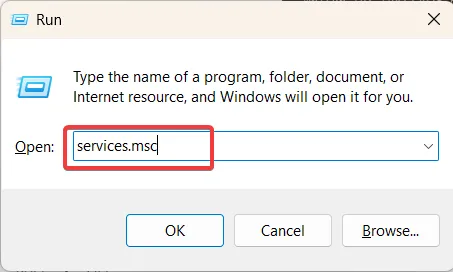
- W oknie Usługi zlokalizuj usługę kopiowania woluminów w tle i kliknij ją dwukrotnie, aby otworzyć okno Właściwości.
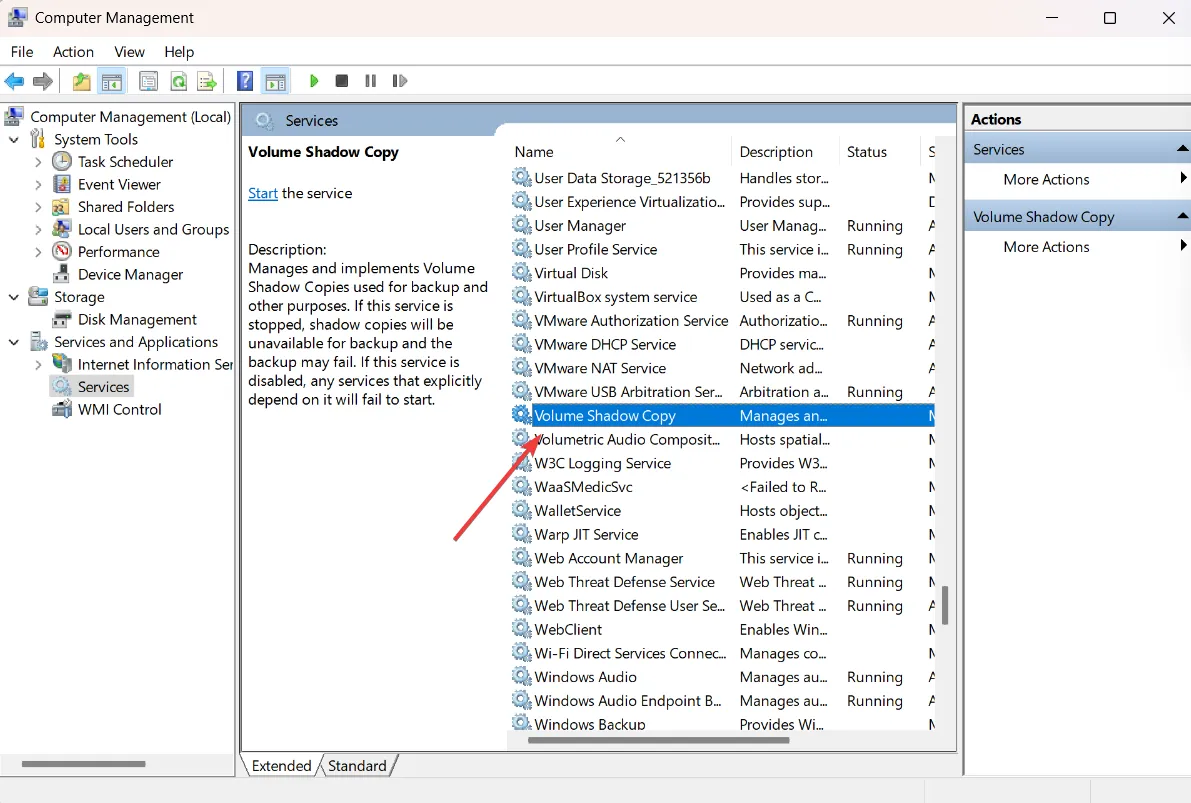
- Ustaw Typ uruchomienia na Automatyczny lub Ręczny.
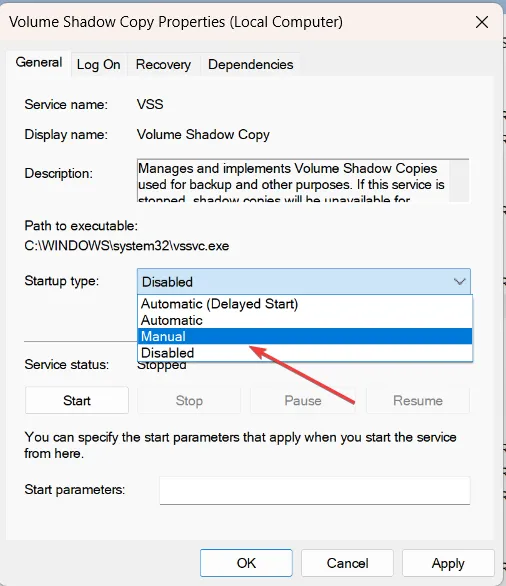
- Jeśli usługa jest zatrzymana lub wstrzymana, kliknij przycisk Start , aby ponownie uruchomić usługę. Następnie kliknij Zastosuj, a następnie OK , aby zapisać zmiany.
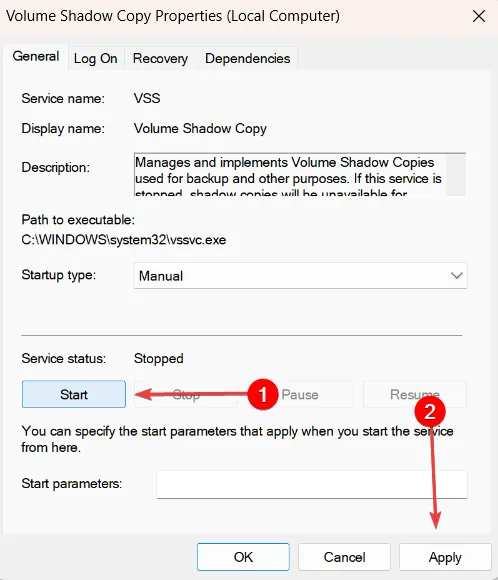
Następnie zamknij okno usługi i ponownie spróbuj wykonać proces tworzenia kopii zapasowej. Jeśli błąd 0x800423f4 będzie się powtarzał, wypróbuj następną metodę.
2. Wyłącz zaporę Windows Defender i program antywirusowy
2.1 Wyłącz Zaporę systemu Windows Defender
- Naciśnij Windows + R , aby otworzyć okno dialogowe Uruchom, wpisz firewall.cpl i kliknij OK lub naciśnij Enter.
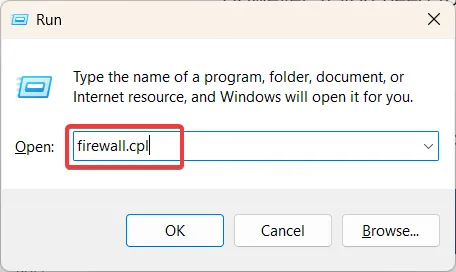
- Na lewym pasku bocznym okna Zapory Windows Defender kliknij Włącz lub wyłącz Zaporę Windows Defender .
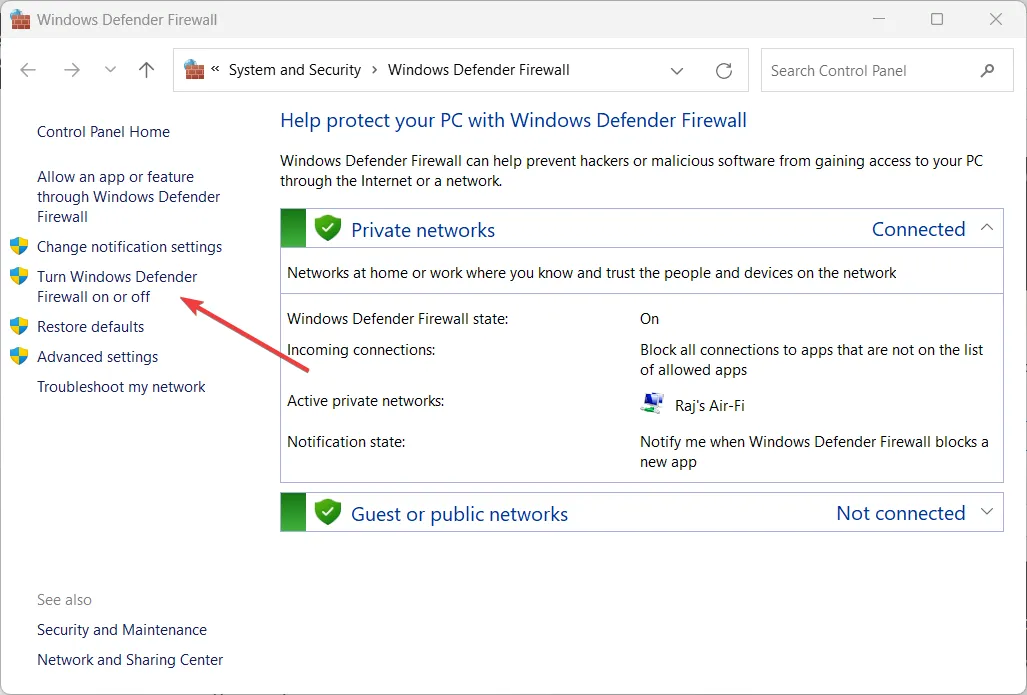
- Wybierz opcję Wyłącz zaporę systemu Windows Defender (niezalecane) w ustawieniach sieci prywatnej i publicznej, a następnie kliknij przycisk OK , aby zapisać zmiany.
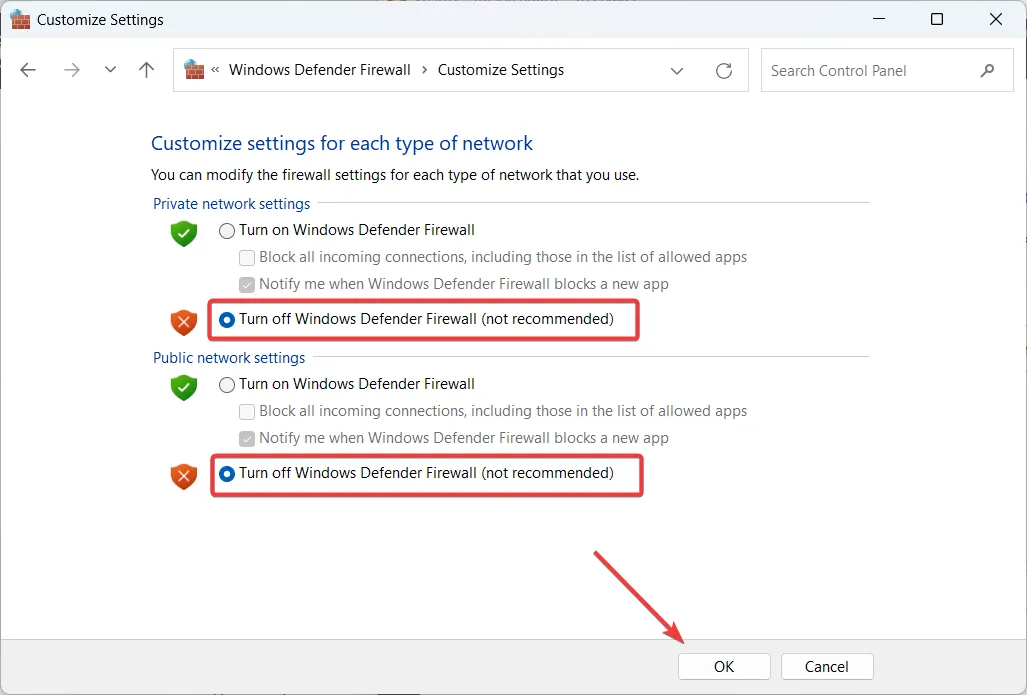
2.2 Wyłącz program antywirusowy
- Kliknij przycisk Pokaż ukryte ikony na pasku zadań, aby wyświetlić ukryte ikony, a następnie kliknij ikonę Zabezpieczenia systemu Windows.
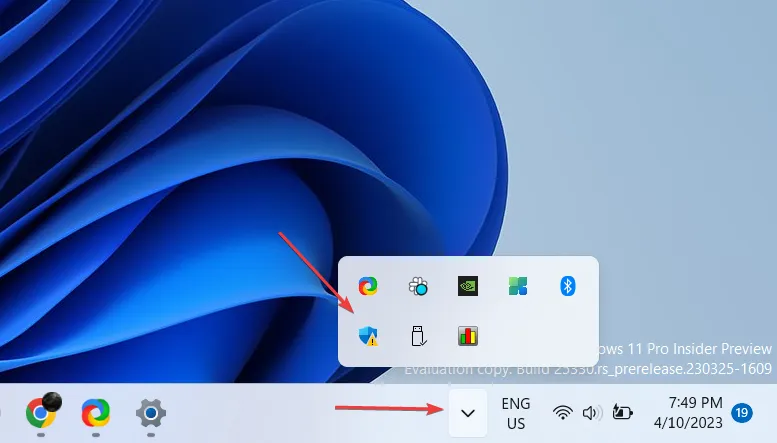
- Przejdź do opcji Ochrona przed wirusami i zagrożeniami w lewym okienku i kliknij Zarządzaj ustawieniami pod ustawieniami ochrony przed wirusami i zagrożeniami w prawym okienku.
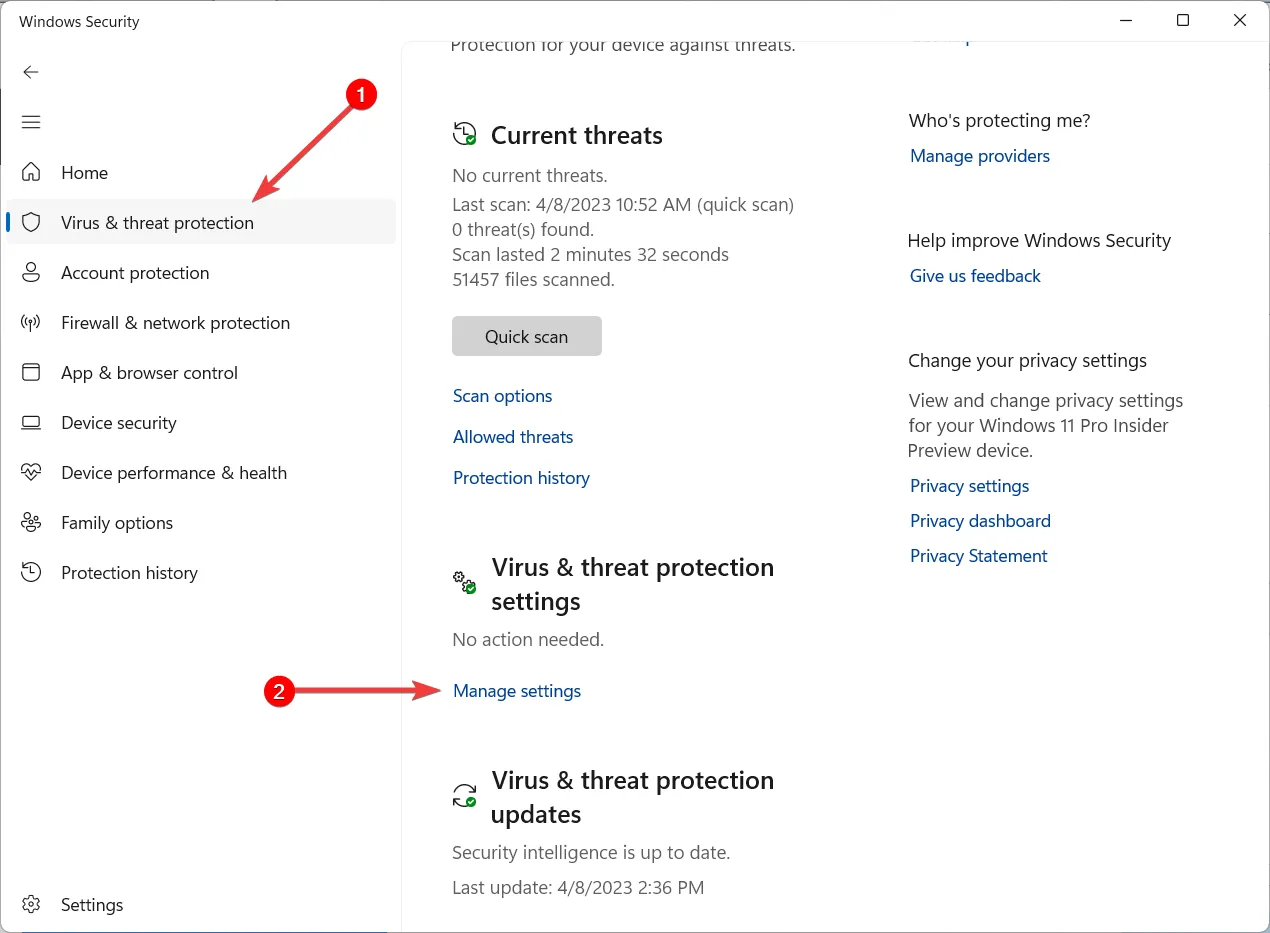
- Następnie wyłącz przełącznik w obszarze Ochrona w czasie rzeczywistym .
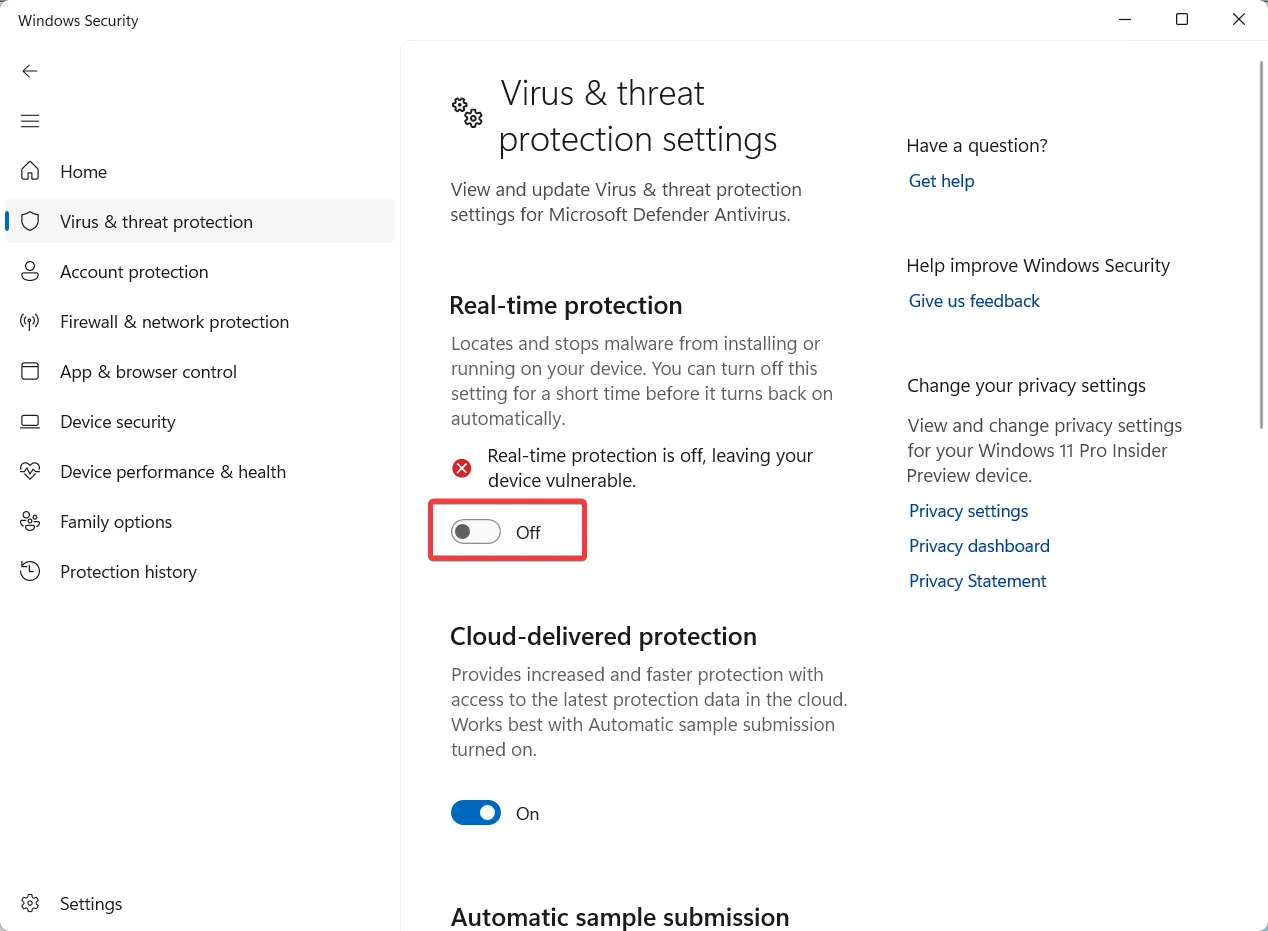
Nie zaleca się wyłączania programu antywirusowego ze względów bezpieczeństwa i ochrony przed wirusami. Jeśli jednak musisz rozwiązać problem z błędem usługi kopiowania woluminów w tle, możesz tymczasowo wyłączyć program antywirusowy i sprawdzić, czy problem nadal występuje.
Po wyłączeniu programu antywirusowego sprawdź, czy ten sam problem się powtórzy. Następnie szybko włącz ponownie program antywirusowy, aby zapewnić ochronę komputera.
3. Sprawdź dysk twardy pod kątem błędów
- Otwórz Eksploratora Windows, naciskając Windows+ Ena klawiaturze.
- Kliknij prawym przyciskiem myszy dysk C i wybierz Właściwości .
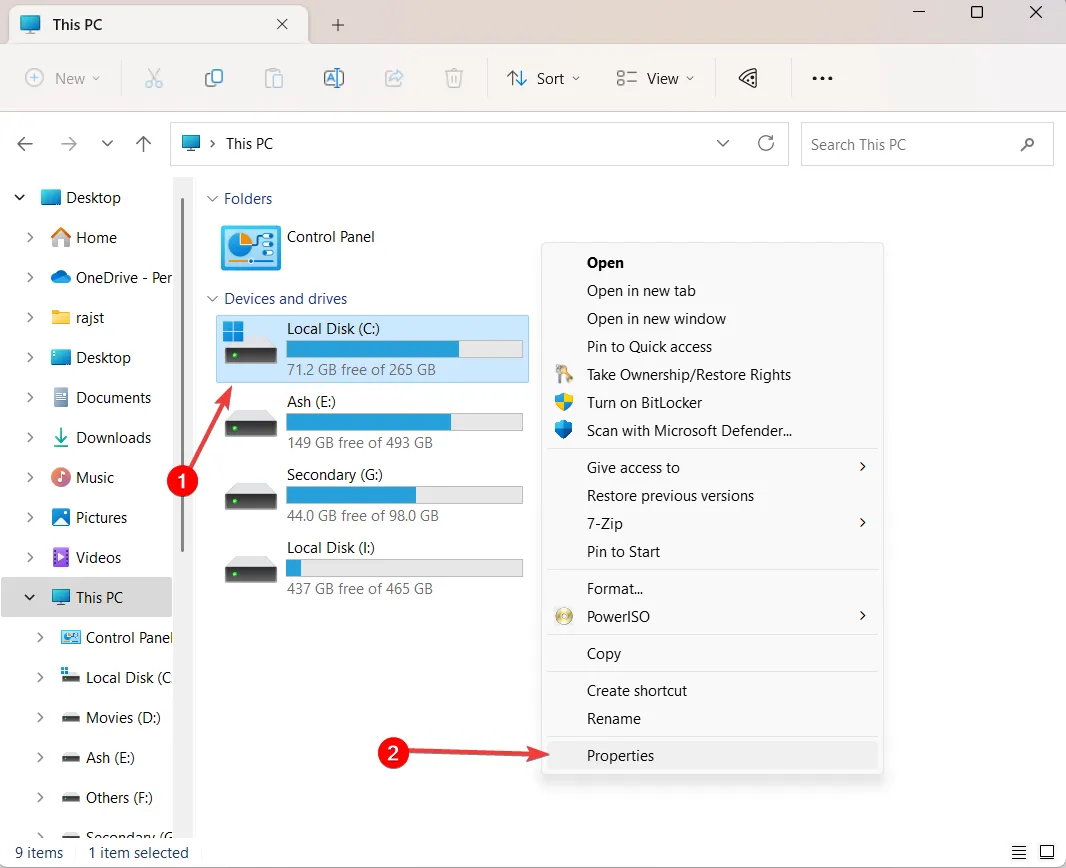
- W oknie Właściwości kliknij kartę Narzędzia .
- W sekcji Sprawdzanie błędów kliknij przycisk Sprawdź lub Sprawdź teraz.
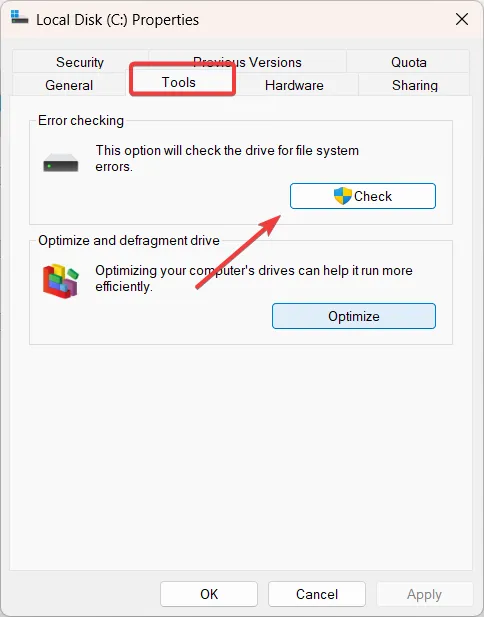
- W oknie dialogowym Sprawdzanie błędów kliknij opcję Skanuj dysk .
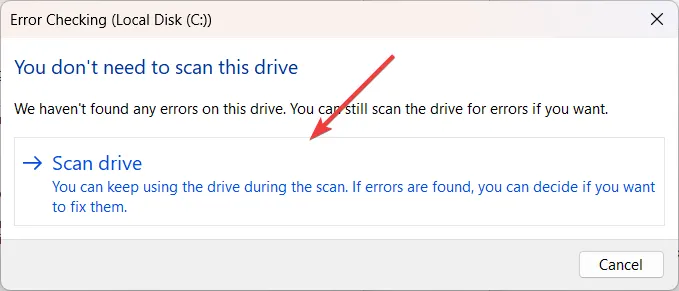
4. Uruchom narzędzia SFC i DISM
- Naciśnij Windows + R , aby otworzyć okno poleceń Uruchom, wpisz cmd , przytrzymaj klawisz Ctrl + Shift i kliknij OK, aby uruchomić Wiersz polecenia jako administrator.
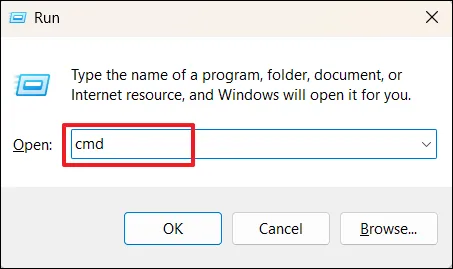
- Kliknij Tak w oknie zachęty Kontrola konta użytkownika (UAC).
- W oknie wiersza polecenia wpisz następujące polecenie i naciśnij Enter:
sfc /scannow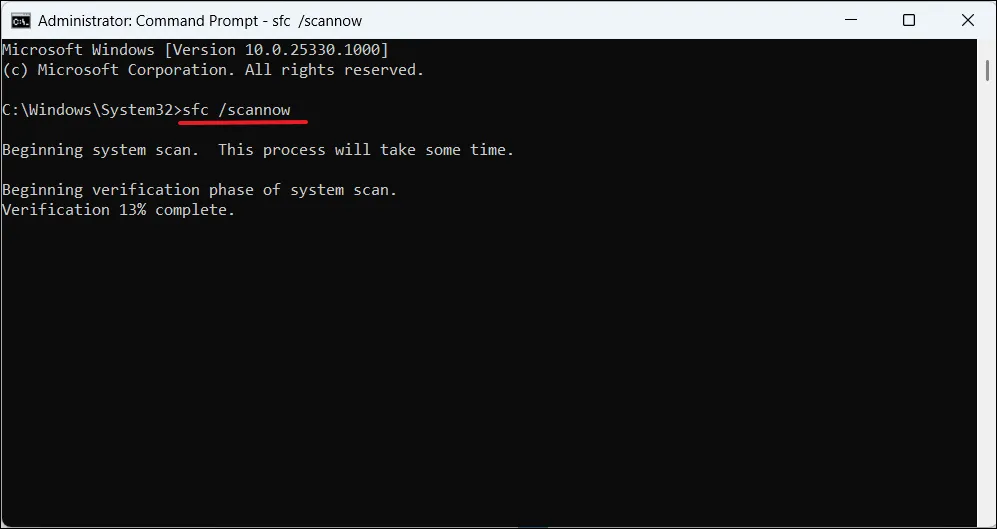
- Poczekaj, aż narzędzie SFC zakończy skanowanie, a następnie uruchom narzędzie Deployment Image Servicing and Management (DISM). Aby to zrobić, wpisz następujące polecenia i naciśnij Enter po każdym:
DISM /Online /Cleanup-Image /ScanHealthDISM /Online /Cleanup-Image /RestoreHealth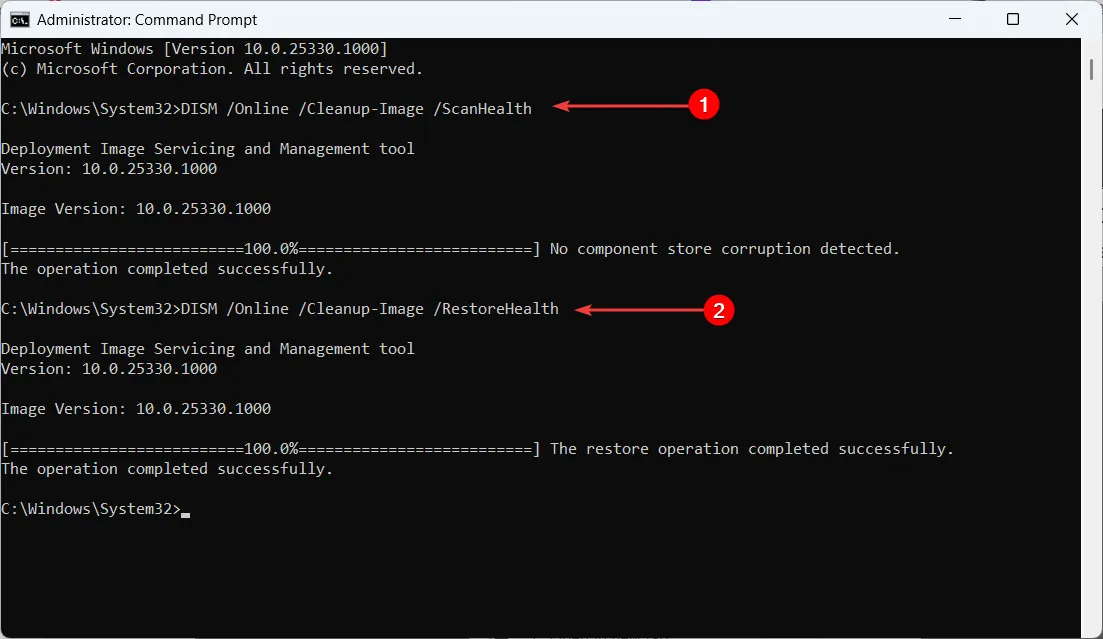
- Po uruchomieniu obu narzędzi SFC i DISM uruchom ponownie komputer, aby mieć pewność, że wszelkie zmiany wprowadzone przez te narzędzia zostaną uwzględnione.
Uruchomienie narzędzi SFC i DISM może pomóc rozwiązać problemy odpowiednio z plikami systemowymi i obrazami systemu Windows.
5. Ponownie zarejestruj konfigurację VSS
- Naciśnij Windows + R , aby otworzyć okno poleceń Uruchom, wpisz cmd , przytrzymaj klawisz Ctrl + Shift i kliknij OK, aby uruchomić Wiersz polecenia jako administrator.
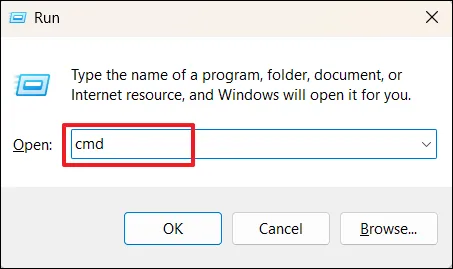
- Kliknij Tak w oknie zachęty Kontrola konta użytkownika (UAC).
- Wpisz następujące polecenie jedno po drugim i naciśnij Enter po każdym:
net stop vssnet stop swprvregsvr32 /s ole32.dllregsvr32 /s oleaut32.dllregsvr32 /s vss_ps.dllvssvc /registerregsvr32 /s /i swprv.dllregsvr32 /s /i eventcls.dllregsvr32 /s es.dllregsvr32 /s stdprov.dllregsvr32 /s vssui.dllregsvr32 /s msxml.dllregsvr32 /s msxml3.dllregsvr32 /s msxml4.dllCd /d %systemroot%\syswow64regsvr32 /s ole32.dllregsvr32 /s vss_ps.dllregsvr32 /s es.dllregsvr32 /s stdprov.dllregsvr32 /s msxml3.dllregsvr32 /s msxml.dllregsvr32 /s msxml4.dll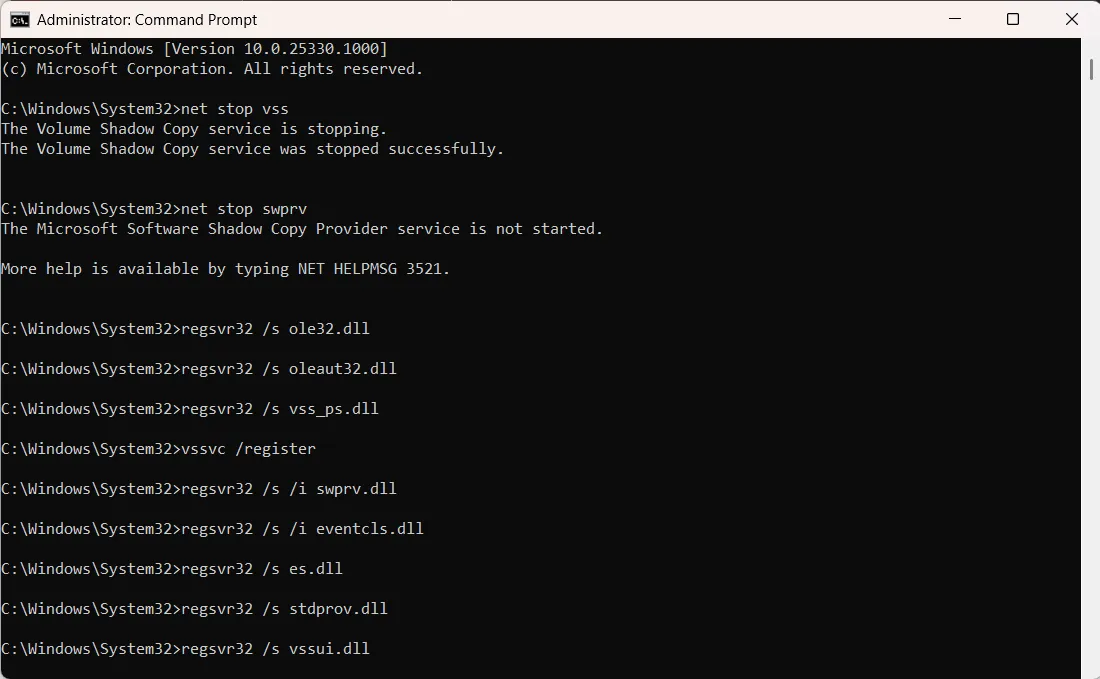
- Uruchom ponownie komputer, ponów próbę utworzenia kopii zapasowej i sprawdź, czy ponownie pojawi się błąd 0x800423f4.
6. Napraw programy piszące VSS
- Otwórz wiersz polecenia z uprawnieniami administratora.
- Wpisz następujące polecenie i naciśnij Enter, aby wyświetlić listę wszystkich modułów zapisujących usługi kopiowania woluminów w tle (VSS), które są obecnie zainstalowane w systemie:
vssadmin list writers - Następnie potwierdź, że wszystkie stany składnika zapisującego usługi VSS są wyświetlane Stable . Zwróć uwagę na wszystkich pisarzy, którzy są obecnie w stanie awarii.

- Następnie naciśnij Windows + R, wpisz services.msc i naciśnij Enter , aby otworzyć aplikację Usługi.
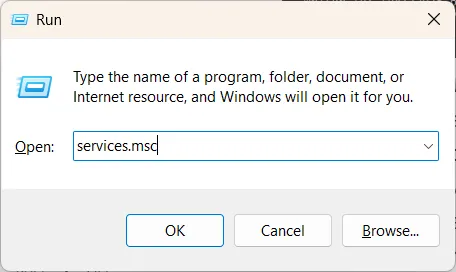
- Zlokalizuj usługę dla modułów zapisujących VSS, które uległy awarii, i kliknij ją dwukrotnie.
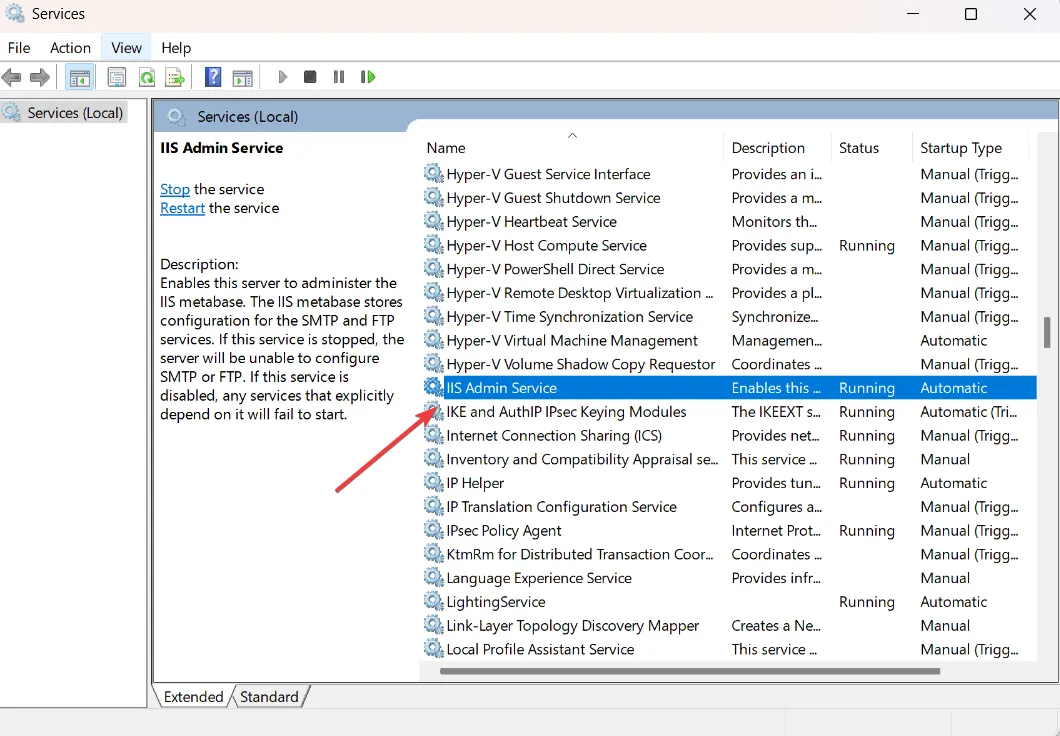
- Następnie kliknij przycisk Zatrzymaj , aby zatrzymać usługi.
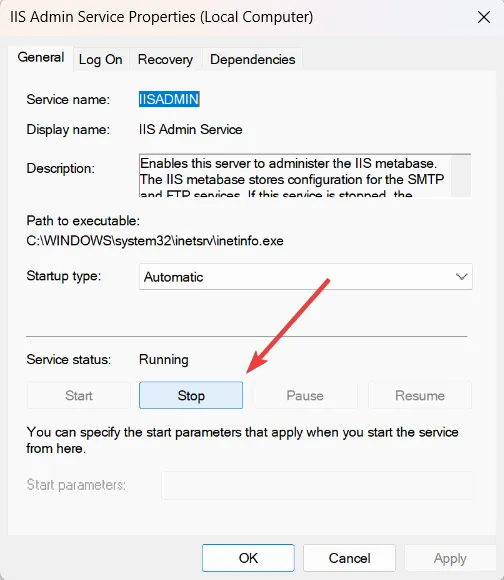
- Następnie otwórz Menedżera zadań za pomocą klawiszy skrótu Ctrl+ Shift+ Esci zabij procesy związane z programami piszącymi VSS, które zawiodły.
- Wróć do konsoli usług i uruchom ponownie zatrzymane wcześniej usługi, klikając przycisk Start .
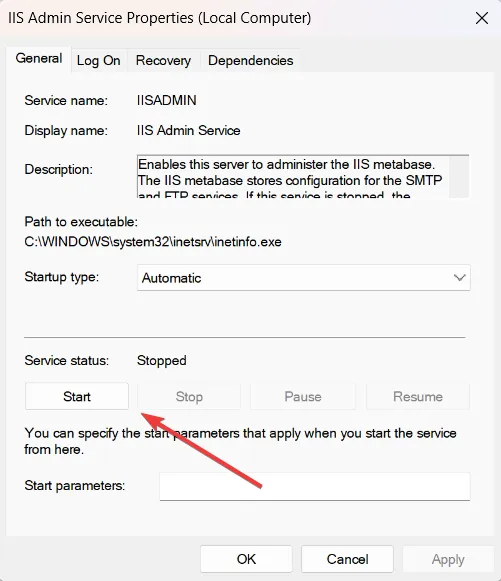
- Wróć do wiersza polecenia z podwyższonym poziomem uprawnień i ponownie uruchom poniższe polecenie, aby sprawdzić, czy moduły zapisujące VSS są teraz wyświetlane jako stabilne:
vssadmin list writers
Ważne jest, aby zapewnić bezpieczeństwo danych, regularnie wykonując ich kopie zapasowe . Dlatego konieczne jest jak najszybsze zajęcie się kodem błędu 0x800423f4. Wykonując te czynności, możesz rozwiązać problem i kontynuować tworzenie kopii zapasowych danych bez żadnych problemów.



Dodaj komentarz